
Reparo de fotos com IA
Repare suas fotos, melhore a qualidade e restaure momentos preciosos com uma solução baseada em IA.
18/03/2021 • Arquivado para: Recuperação de dados Windows • Soluções comprovadas

Todos os usuários do Windows 8 ou Windows 10 estão familiarizados com a Tela Azul da Morte (BSOD).
De 4-5 tipos diferentes de erros BSOD no Windows 10, interrompa o código - System Thread Exception Not Handled é o mais comum. É a maneira do Windows dizer a você que um driver ou programa em seu PC está se comportando mal.
Então, como consertar isso?
Existem vários motivos por trás do código de parada - System Thread Exception Not Handled, e existem soluções específicas para cada um deles. Dividimos este artigo em duas partes distintas nas quais o ajudaremos a conhecer diferentes soluções e um guia passo a passo abrangente para corrigir o problema e recuperar seus dados perdidos causados por esse erro. Vamos começar.
Um novo programa é uma das causas mais comuns do código de parada - System Thread Exception Not Handled. Você estava tentando instalar um programa quando recebeu este erro?
Se estava, siga estas etapas simples no Windows 10 para desinstalá-lo.
Etapa 1: Clique em "Configurações".

Etapa 2: Vá para "Sistema".
Etapa 3: Clique em "Aplicativos & Recursos".

Etapa 4: Selecione o aplicativo que você instalou recentemente e clique em "Desinstalar".
Etapa 5: Siga as instruções que aparecem na tela para desinstalar o programa.
Etapa 6: Repita as etapas 1 a 5 para desinstalar qualquer outro programa instalado recentemente.
Etapa 7: Reinicie o seu sistema.
Depois de reiniciar o sistema após desinstalar os programas instalados recentemente, o PC deve continuar funcionando normalmente.
Se sim, parabéns! Você corrigiu com êxito o código de parada BSOD- System Thread Exception Not Handled. Caso contrário, vá para a Solução 2.
Outra causa comum para o código de parada - System Thread Exception Not Handled é um driver desatualizado ou incompatível.
Siga as seguintes etapas simples para atualizar os drivers do seu dispositivo.
Etapa 1: Clique em "Windows" + "X" para abrir o menu do usuário avançado.

Etapa 2: Clique em "Gerenciador de Dispositivos".

Etapa 3: Clique para expandir o dispositivo que está causando o problema.
Etapa 4: Clique em "Atualizar software do driver".

Etapa 5: Escolha "Pesquisar automaticamente software de driver atualizado".

Etapa 6: Siga as instruções na tela para atualizar o driver do dispositivo.
Etapa 7: Reinicie seu sistema.
Arquivos de sistema defeituosos são outro motivo para parar o código BSOD- System Thread Exception Not Handled.
Siga estas etapas simples para verificar e reparar arquivos de sistema defeituosos em seu PC.
Etapa 1: Clique em "Windows" + "X" para abrir o Menu do usuário avançado.
Etapa 2: Navegue até "Prompt de Comando (Admin)" e clique para abri-lo.
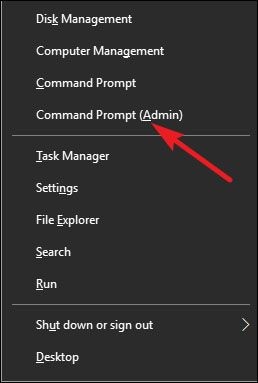
Etapa 3: Escreva o comando "SFC /scannow" e pressione Enter.

Etapa 4: Assim que o processo for concluído, reinicie o seu PC!
O código de parada - System Thread Exception Not Handled também pode significar que seu PC tem um problema de memória.
A boa notícia é que o Windows fornece uma ferramenta de diagnóstico de hardware para realizar uma verificação da memória. Siga estas instruções simples para realizar uma verificação de memória.
Etapa 1: Clique na barra de pesquisa do menu "Iniciar" e digite "Diagnóstico de memória do Windows" e selecione a primeira correspondência.
Etapa 2: Siga as opções na tela e selecione "Reiniciar agora e verificar se há problemas". O seu sistema irá reiniciar assim que o processo for concluído.

Etapa 3: Uma vez que seu sistema esteja ligado, clique em "Windows" + "X" para abrir o Menu do Usuário Avançado. Selecione "Visualizador de eventos" na lista de opções.
Etapa 4: Depois que o Visualizador de eventos for aberto, navegue por este caminho - "Log do Windows" > "Sistema". Use os resultados do diagnóstico de memória na parte inferior da janela para encontrar quaisquer problemas de memória por trás do código de parada - System Thread Exception Not Handled.

As etapas para as 4 soluções acima para corrigir o código de parada - System Thread Exception Not Handled só pode ser usado se o seu PC ainda iniciar normalmente.
Se você está preso no BSOD, o que você faz? Entre no modo de segurança no Windows 10!
Se o seu sistema travar no ciclo de reinicialização, você pode entrar no Modo de segurança e corrigir o código de parada - System Thread Exception Not Handled.
Etapa 1: Segure o botão “Liga/Desliga” para ligar o PC e clique novamente para desligá-lo. Repita este processo 2-3 vezes. Seu PC começará o reparo automático.
Etapa 2: Clique em "Opções avançadas" que aparece quando o reparo automático é concluído.

Etapa 3: Siga este caminho de navegação "Solucionar problemas" > "Opções avançadas" > "Configurações de inicialização" para chegar a uma tela cheia de opções, conforme mostrado na imagem abaixo. Clique em "Reiniciar".

Etapa 4: Clique na tecla numérica "4" para entrar no Modo de Segurança

Etapa 5: Execute as 4 soluções mencionadas acima no modo de segurança para corrigir o código de parada - System Thread Exception Not Handled.
Se você perdeu arquivos importantes no processo de correção do código de parada - System Thread Exception Not Handled, você pode resgatar ou recuperar facilmente os dados perdidos usando uma ferramenta muito útil - O Recoverit Recuperação de Dados.
O Recoverit permite que você recupere todos os tipos de arquivos - imagens, vídeos, áudios, e-mails do Outlook, documentos e muito mais. Siga estas etapas simples para recuperar um arquivo perdido ou excluído usando o Recoverit.
Etapa 1: Selecione um local
Depois de iniciar a ferramenta Recoverit, selecione o local onde você perdeu seus dados.

Etapa 2: Escaneie a localização
Clique em "Iniciar" depois de selecionar o local para iniciar a verificação. O Recoverit iniciará a verificação. Se você pode ver seu arquivo perdido, você pode interromper a verificação de acordo com sua conveniência.

Etapa 3: Salve
Na lista, clique no arquivo de seu interesse. Os detalhes do arquivo, como nome, tamanho e um caminho, aparecerão no lado direito da tela. Você também pode clicar em "Visualizar" para ver seu arquivo. Clique em "Recuperar" para salvar o arquivo perdido devido ao código de parada - Erro System Thread Exception Not Handled no local desejado em seu PC.

Seja o código de parada - System Thread Exception Not Handled ou outros erros de BSOD, eles podem interromper o funcionamento normal e até mesmo levar à perda de arquivos. Siga este guia passo a passo para corrigir o erro BSOD - System Thread Exception Not Handled. Este erro pode causar a perda de alguns arquivos e documentos importantes, especialmente se estiverem no seu computador de trabalho. Use a ferramenta Recoverit para recuperar todos os tipos de arquivos perdidos, incluindo, mas não se limitando a, e-mails, fotos, vídeos e muito mais!
Luís Santos
chief Editor